想要調整 MacBook Pro 螢幕刷新率該怎麼操作?目前只有2019最新款16吋MacBook Pro才能夠支援螢幕刷新率,可讓用戶可以根據自己需求調整,不過要如何調整 MacBook Pro Retina螢幕刷新率呢?在這篇會告訴大家。

16吋MacBook Pro 支援螢幕刷新頻率
- 60 Hz
- 59.94 Hz
- 50 Hz
- 48 Hz
- 47.95 Hz
修改 16吋MacBook Pro 螢幕刷新率方法
- 開啟「系統偏好設定」
- 點選「顯示」選單按鈕
- 壓住鍵盤 Option 鍵,並且點選縮放
- 就會出現能調整刷新率選單,點選它就可以改變螢幕想要輸出的刷新率
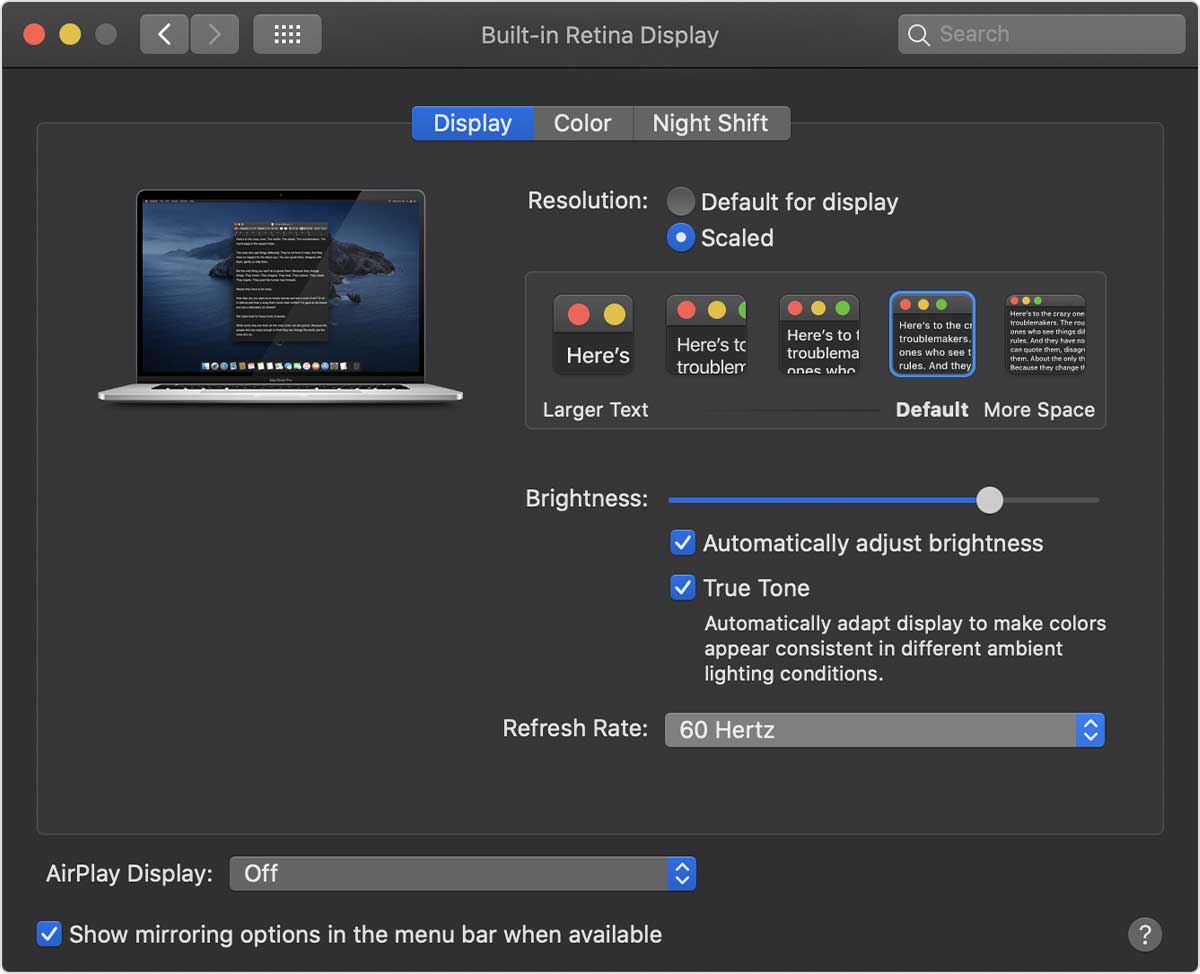
蘋果在技術支援技術文件內也顯示 MacBook Pro 最多能夠外接兩個6K外接顯示器,能以60Hz刷新率在6016 x 3384 解析度下顯示,另也可以選擇4個外接4K螢幕,主要 16吋MacBook Pro提供了四個Thunderbolt 3(雷電3),或是選擇3個4K螢幕和1個5K螢幕輸出。
螢幕刷新率設定越高越好嗎?
首先來瞭解螢幕刷新率,所謂的60Hz代表1秒=17ms可以看見畫面,可以將影片畫面當成是一幀一幀靜止的圖像,連續快速顯示才會變成一個運動假象,當播放速率越高,那就可以獲得更流暢、平滑和逼真的動畫。
Hz=赫茲(英語:Hertz)是計算頻率的單位,意為每秒的週期運動次數。
那有需要開到60Hz嗎?在60Hz大多數會在繪圖時畫筆延遲追比刷的空白距離,以及畫面滑動時抖動與滑動的差距,如果你需要用來剪輯、繪圖和看4K 60Hz影片時,那切換至60Hz才有意義,否則一般瀏覽圖片、網頁或不支援60Hz影片,只需要48Hz就已經足以使用。
如果堅持就是要開啟60Hz只是單純用於一般網頁瀏覽,那只是浪費資源,造成MacBook Pro更耗電而已,並不會帶來明顯實際效果。
延伸閱讀
想了解更多Apple資訊、iPhone教學和3C資訊技巧,歡迎追蹤 瘋先生FB粉絲團、 訂閱瘋先生Google新聞、 Telegram、 Instagram以及 訂閱瘋先生YouTube。